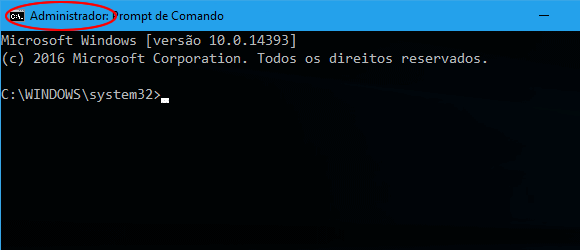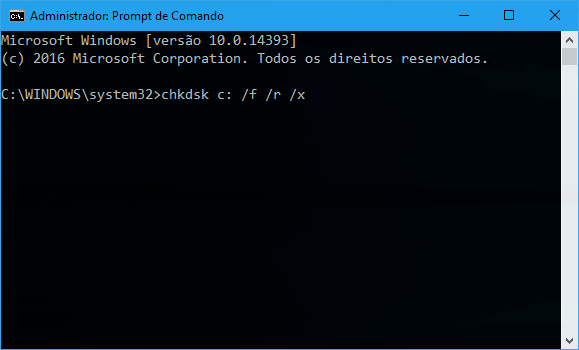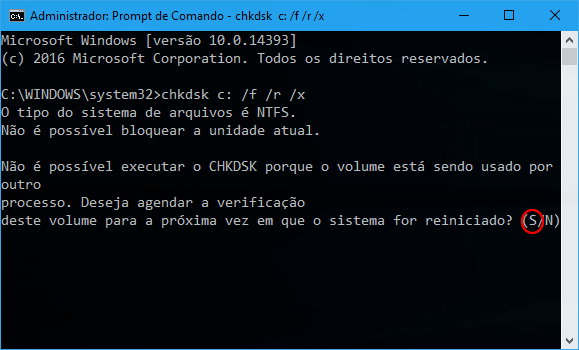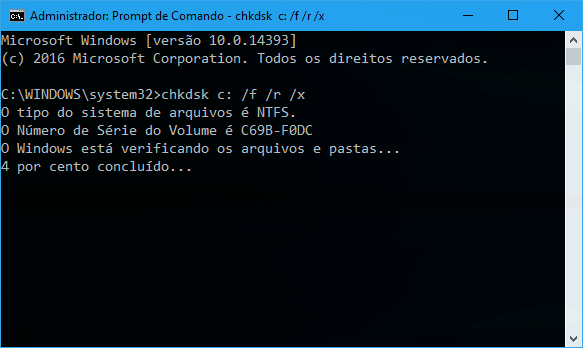O CHKDSK, utilitário de verificação e reparação do disco rígido da Microsoft, foi introduzido no Windows há mais de 30 anos, mas é útil até hoje. Nesse artigo, vamos mostrá-lo como usar o CHKDSK no Windows 7, Windows 8.1 e Windows 10 para verificar e reparar os erros encontrados no disco rígido do seu computador.
O CHKDSK é executado a partir do Prompt de Comando do Windows e para ser capaz de reparar os erros encontrados no disco rígido verificado, você precisa executar a ferramenta com privilégios de administrador.
Pesquise por Prompt no Menu Iniciar, clique com o botão direito na opção “Prompt de Comando” e clique em “Executar como Administrador” para executar o Prompt de Comando do Windows como Administrador.
Ao fazer isso será exibida uma janela do “Controle de Conta de Usuário” solicitando permissão para iniciar o Prompt de Comando como Administrador. Clique em “Sim” para continuar e abrir o Prompt de Comando.
Note que é fundamental que o Prompt de Comando seja iniciado como administrador para corrigir os erros. Para confirmar, verifique se a barra de título do Prompt de Comando está exibindo o título “Administrador“.
No Prompt de Comando, digite chkdsk seguido de um espaço e a letra da unidade que deseja examinar e os parâmetros para tentar corrigir os possíveis erros detectados no disco rígido. Exemplo: chkdsk c: /f /r /x
O parâmetro /f diz para reparar qualquer erro encontrado, o /r localiza os setores defeituosos na unidade e recupera as informações legíveis e o /x força que a unidade seja desmontada antes de iniciar a verificação.
Se você executar o comando para verificar a unidade do sistema que geralmente é a “C:”, ele irá perguntar se você deseja agendar o comando para a próxima inicialização. Digite S (Sim) e reinicie o seu computador.
Uma vez feito isso, o CHKDSK será executado na unidade C antes do Windows ser carregado. Note que a verificação pode demorar bastante tempo dependendo do tamanho do disco rígido e dos erros detectados.
Uma vez concluída a verificação, ele irá apresentar um resumo dos resultados, incluindo o espaço total em disco, bytes por alocação e o mais importante, os erros que foram encontrados e corrigidos no disco rígido.
Por fim, note que esses são os principais parâmetros usados no CHKDSK, mas existem outros parâmetros adicionais disponíveis para tarefas mais especializadas que estão detalhados no site TechNet da Microsoft.
Se o Windows não estiver iniciando ou por outro motivo qualquer você não conseguir executar o CHKDSK, leia os artigos: Como reparar o Windows 7, Como reparar o Windows 8.1 e Como reparar o Windows 10.

Olá! Prazer em conhecê-lo(a)! Sou o fundador dos sites SoftDownload, TopFreewares e SuperTutoriais. Trabalho há duas décadas com tecnologia e criei esses sites com um objetivo simples: ajudar as pessoas a resolverem problemas e também para apresentar opções gratuitas para você usar no PC e no smartphone. Fique à vontade para explorar e aproveitar o site! Se precisar de qualquer ajuda, é só chamar!